Apple startete die erste Generation seiner AirPods Seitdem sind diese Kopfhörer so beliebt geworden, dass das Unternehmen sogar gezwungen war, seine Herstellungsprozesse für Lagerhäuser zu beschleunigen. Eine zweite Generation davon wurde ebenfalls veröffentlicht und später eine 'Pro'-Version, aber mit welchen Geräten sind sie kompatibel?
iPhone kompatibel mit AirPods

In der Lage sein zu verwenden AirPods der 1. und 2. Generation auf ein iPhone Sie müssen eines dieser Modelle haben:
- Iphone 5s
- Iphone 6
- 6 iPhone plus
- iPhone 6s
- 6s iPhone plus
- iPhone SE (1. Generation)
- iPhone 7
- 7 iPhone plus
- iPhone 8
- 8 iPhone plus
- iPhone X
- iPhone XS
- iPhone XS max
- iPhone XR
- iPhone 11
- iPhone 11 Pro
- iPhone 11 Pro max
- iPhone SE (2. Generation)
Im Fall von AirPods Pro Wir finden Kompatibilität für diese Low-Level-Lichtlaser :
- iPhone 6s
- 6s iPhone plus
- iPhone SE (1. Generation)
- iPhone 7
- 7 iPhone plus
- iPhone 8
- 8 iPhone plus
- iPhone X
- iPhone XS
- iPhone XS max
- iPhone XR
- iPhone 11
- iPhone 11 Pro
- iPhone 11 Pro max
- iPhone SE (2. Generation)
Schließen Sie einige AirPods an ein iPhone an
Normalerweise wird beim Öffnen der AirPods-Hülle automatisch eine Animation auf dem iPhone angezeigt. Andernfalls müssen Sie die folgenden Schritte ausführen:
- Öffnen Sie Ihre iPhone-Einstellungen.
- Gehen Sie zu Bluetooth und schalten Sie es ein.
- Öffnen Sie den AirPods-Koffer.
- Tippen Sie auf den Namen der AirPods, die auf dem Bildschirm angezeigt werden.
iPad kompatibel mit AirPods

Dies ist die Liste von iPad kompatibel mit AirPods der 1. und 2. Generation :
- iPad (5th Generation)
- iPad (6th Generation)
- iPad (7th Generation)
- iPad mini 2
- iPad mini 3
- iPad mini 4
- iPad mini (5te Generation)
- iPad Air 2
- iPad Air (3rd Generation)
- iPad Pro (alle Generationen)
Aussichten für AirPods Pro Wir finden diese kompatiblen iPads:
- iPad (5th Generation)
- iPad (6th Generation)
- iPad (7th Generation)
- iPad mini 4
- iPad mini (5te Generation)
- iPad Air 2
- iPad Air (3rd Generation)
- iPad Pro (alle Generationen)
Schließen Sie einige AirPods an ein iPad an
Der Vorgang zum Anschließen dieser Kopfhörer an ein iPad ist identisch mit dem eines iPhone, Bone. Gehen Sie folgendermaßen vor:
- Öffnen Sie Ihre iPad-Einstellungen.
- Gehen Sie zu Bluetooth und schalten Sie es ein.
- Öffnen Sie den AirPods-Koffer.
- Tippen Sie auf den Namen der AirPods, die auf dem Bildschirm angezeigt werden.
Mac kompatibel mit AirPods

Sowohl AirPods der 1. als auch der 2. Generation und AirPods Pro sind mit den folgenden Funktionen kompatibel Mac Modelle:
- MacBook (12 Zoll)
- MacBook Air (Mitte 2012 und später)
- MacBook Pro (Mitte 2012 und später)
- iMac (später 2012 und später)
- iMac Pro
- Mac mini (Ende 2012 und später)
- Mac Pro (Ende 2013 und später)
Schließen Sie einige AirPods auf dem Mac an
Gehen Sie folgendermaßen vor, um eine Reihe von Apple-Kopfhörern an einen Computer mit macOS anzuschließen:
- Gehen Sie auf Ihrem Mac zu den Systemeinstellungen.
- Tippen Sie auf Bluetooth und stellen Sie sicher, dass es aktiviert ist.
- Öffnen Sie den AirPods-Koffer.
- Tippen Sie neben dem Symbol und dem Namen der AirPods auf Verbinden.
Andere Apple-Geräte

Es gibt einige andere Geräte im Block, die ebenfalls mit AirPods kompatibel sind:
- Apple Watch Series 1
- Apple Watch Series 2
- Apple Watch Series 3
- Apple Watch Series 4
- Apple Watch Series 5
- iPod touch (7th Generation)
- Apple TV HD
- Apple TV 4K
Android-kompatible AirPods

Trotz der Tatsache, dass einige Funktionen wie die Sprachbefehle von „Hey Siri“ oder die haptischen Berührungen des AirPods Pro deaktiviert werden, gibt es viele Android Smartphones und Tablets kompatibel mit diesen Kopfhörern. Die Anforderungen sind, dass diese mehr oder weniger aktuell sind und über eine Bluetooth-Verbindung verfügen. Um sie zu verbinden, gehen Sie zu Einstellungen und dann zum Bluetooth Öffnen Sie das Gehäuse der AirPods und verbinden Sie sie wie andere Bluetooth-Geräte.
AirPods auf Windows-PC
Grundlegend zu beachten ist, dass der Computer, den Sie haben, vorhanden sein muss Windows 10 als Betriebssystem und haben Bluetooth-Technologie, um AirPods zu verbinden. Sie müssen die folgenden Schritte ausführen, um sie zu verbinden:
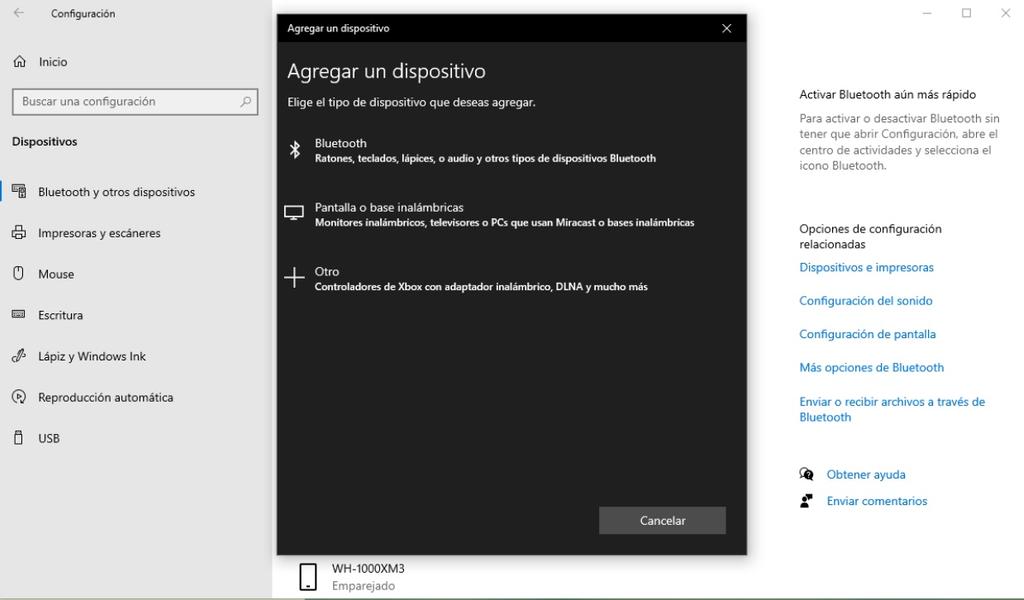
- Gehen Sie zu Einstellungen auf Ihrem Computer.
- Gehen Sie zu Geräte und klicken Sie in der Seitenleiste auf "Bluetooth und andere Geräte".
- Tippen Sie nun auf "Bluetooth oder ein anderes Gerät hinzufügen".
- Gehen Sie jetzt zu Bluetooth.
- Öffnen Sie die AirPods-Box.
- Klicken Sie auf Verbinden.
Probleme beim Verbinden
Falls Sie bei einem der oben genannten Geräte Probleme beim Anschließen von AirPods hatten, müssen Sie diese neu starten. Dazu müssen sich die Kopfhörer im Gehäuse befinden. Anschließend müssen Sie die Taste auf der Rückseite des Gehäuses etwa 10 bis 15 Sekunden lang drücken, bis das Licht zu blinken beginnt. Zu diesem Zeitpunkt können Sie sie problemlos mit jedem Team verknüpfen.
